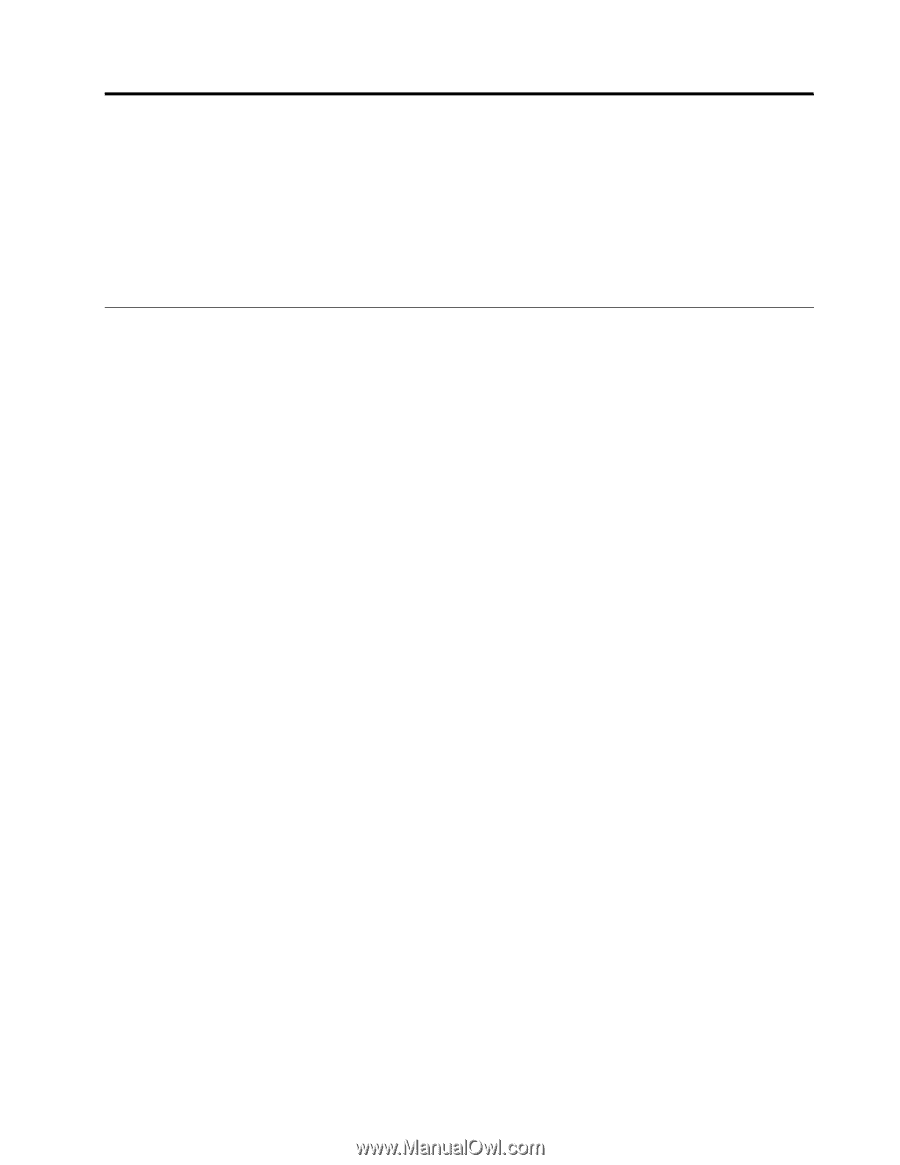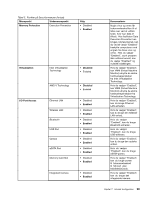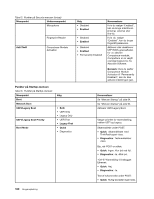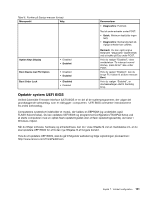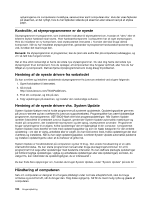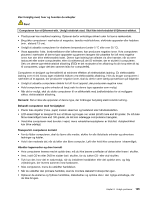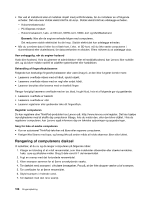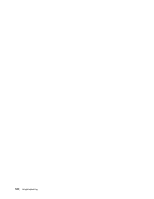Lenovo ThinkPad Edge E425 (Danish) User Guide - Page 121
Kapitel 8. Undgå problemer, Generelle tip til at undgå problemer
 |
View all Lenovo ThinkPad Edge E425 manuals
Add to My Manuals
Save this manual to your list of manuals |
Page 121 highlights
Kapitel 8. Undgå problemer Det er vigtigt, at du vedligeholder ThinkPad-computeren. Hvis du vedligeholder computeren, kan du undgå mange problemer. Kapitlet beskriver, hvad du kan gøre for at få computeren til at fungere uden problemer. • "Generelle tip til at undgå problemer" på side 103 • "Kontrollér, at styreprogrammerne er de nyeste" på side 104 • "Håndtering af computeren" på side 104 Generelle tip til at undgå problemer 1. Kontrollér regelmæssigt den ledige plads på harddisken. Hvis der ikke er meget plads på harddisken, arbejder Windows-styresystemet langsomt, og der vises måske fejlmeddelelser. Klik på Start ➙ Computer. 2. Tøm jævnligt papirkurven. 3. Brug værktøjet Diskfragmentering regelmæssigt på harddisken for at forbedre datasøgning og læsetider. 4. Slet de programmer, du ikke bruger, for at frigøre diskplads. Bemærk: Undersøg også, om programmerne er installeret flere gange, og om der findes gamle versioner af programmerne. 5. Ryd op i folderne Indbakke, Send og Affald i dit e-mail-program. 6. Tag en sikkerhedskopi af dine data mindst én gang om ugen. Det er en god idé at tage sikkerhedskopier af vigtige data én gang om dagen. Lenovo leverer mange sikkerhedskopifunktioner til computerne. Du kan købe optiske RW-drev til de fleste computere, og de er lette at installere. 7. Brug eller planlæg Systemgendannelse til at tage regelmæssige systemsnapshot. Der er flere oplysninger om systemgendannelse under Kapitel 5 "Retableringsoversigt" på side 59. 8. Opdatér styreprogrammer og UEFI BIOS, når det er nødvendigt. 9. Opret en profil af maskinen på http://www.lenovo.com/support for at holde den ajourført med de nyeste styreprogrammer og programudgaver. 10. Hold styreprogrammerne til ikke-Lenovo-hardware ajourført. Du skal måske læse oplysningerne om styreprogrammet, så du kan få kompatibilitetsoplysninger og oplysninger om kendte problemer. 11. Brug en logbog Kan omfatte vigtige hardware- eller programændringer, styreprogramopdateringer, mindre problemer, og hvordan du har løst disse problemer. 12. Hvis det nogensinde bliver nødvendigt at retablere computeren, som den så ud ved leveringen, kan du bruge følgende tip: • Afmontér alle eksterne enheder, f.eks. printeren, tastaturet osv. • Kontrollér, at batteriet er opladet, og at vekselstrømsadapteren er tilsluttet. • Start UEFI-konfigurationsprogrammet, og indlæs standardværdierne. • Genstart computeren, og start retableringen. • Hvis du bruger retableringsdiske, må du ikke fjerne disken fra drevet, før du bliver bedt om det. 13. Hvis du har mistanke om, at der er problemer med harddisken, skal du læse "Analyse af problemer" på side 109 og køre en fejlfindingstest på drevet, før du ringer til kundesupportcentret. Hvis computeren ikke kan starte, skal du oprette et startbart selvtestmedie ved at downloade filerne til det fra webstedet http://www.lenovo.com/hddtest. Udfør testen og notér eventuelle meddelelser og fejlkoder. Hvis testen returnerer fejlkoder eller meddelelser, skal du ringe til kundesupportcentret og have koderne og computeren parat foran dig. Så kan en tekniker hjælpe dig videre. 14. Du kan om nødvendigt få oplysninger om det danske kundesupportcenter på følgende webadresse: http://www.lenovo.com/support/phone. Når du ringer til kundesupportcenteret, skal du have © Copyright Lenovo 2011 103